Solidworks绘制海豚的详细操作步骤
你是否在使用SolidWorks?你知道如何画出海豚吗?这里将详细介绍 SolidWorks 绘制海豚的具体步骤。

1、3D草图。首先得准备一张近似侧面的海豚照片将其侧解剖线用2D草图的样条曲线描出来,作为下面步骤的基线,根据这张图新建3D草图,根据图中体积和阴影关系将海豚细分曲面,于是得到上面的草图
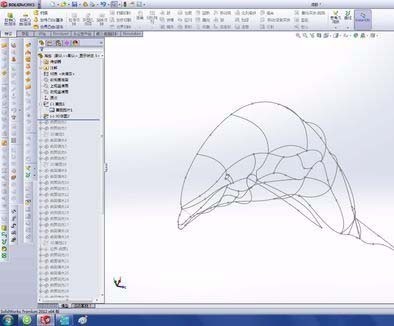
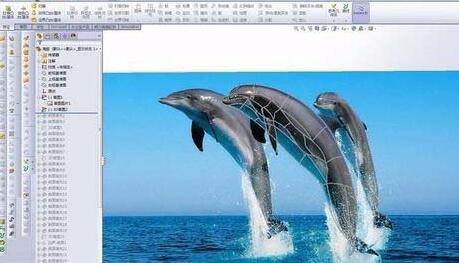
2、将图片的草图隐藏留下3D草图和侧解剖线的草图。接下来就是一个面一个面用3D草图投影边线,用曲面填充/边界曲面去填补,不用任何相切关系,面与面接触就好了,像这样的细长3角面有时候不能生成想要的曲面,有必要另画草图,如图中虚线,分割好后,逐个生成

3、继续曲面填充补曲面,海豚的腹部和背部是有肌肉的,若这里不细分准确,哪边突起哪边凹下去,势必会影响整个美观,也就是像与不像的问题
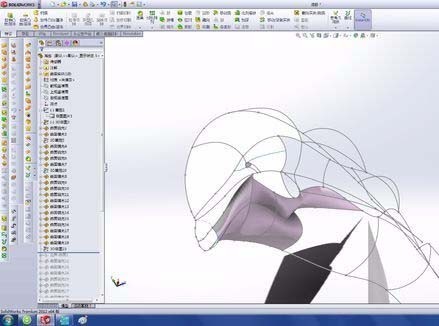
4、前鳍简单的用一个闭合的样条曲线(前圆后细扁)和另外两条开环的曲线,用边界曲面去生成光滑的曲面,这里要事先在第一个3D草图里先规划好

5、接下来补好腹部的曲面和尾部的面,由于海豚的尾部不是圆形的,而且腹部与尾部有明显的分断点,这里简单的在原3D草图里分割好就可以了
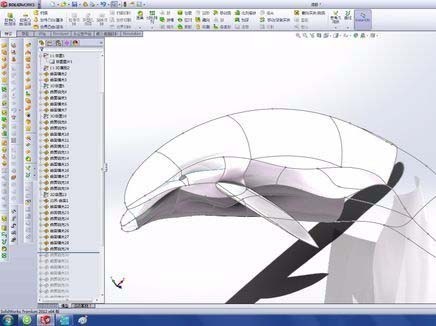
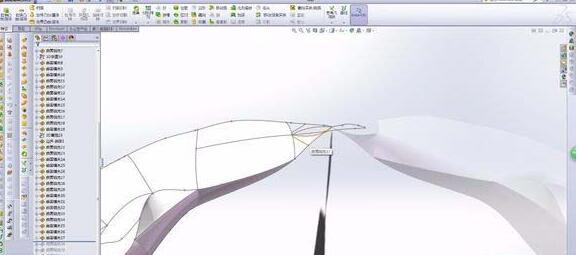
6、把尾部补齐,和前鳍一样,尾鳍也用同样方法处理

7、背鳍现将轮廓描出来,在下方画一个向你人正视的方向微微鼓起的曲线,再画一条中心引导线用于曲面填充,要不然直接填充,向内凹的那部分是做不出来的

8、将原来的侧剖线和尾鳍一起生成平面区域,尾鳍和背部两个曲面裁剪,缝合生成实体,海豚又没有脚,就不需要对称了,好在镜像对海豚的整体没什么太大的影响,将分好的面上色即可
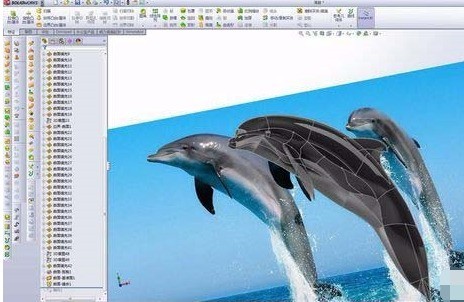
9、隐藏草图,把显示改为不显示边线,就完成了。

快来学习学习Solidworks绘制海豚的详细步骤吧,一定会帮到大家的。
文章标题:Solidworks绘制海豚的详细操作步骤
文章链接://www.hpwebtech.com/jiqiao/121453.html
为给用户提供更多有价值信息,ZOL下载站整理发布,如果有侵权请联系删除,转载请保留出处。
相关软件推荐
其他类似技巧
- 2024-06-09 06:04:012024年SolidWorks软件功能与性能分析
- 2024-06-08 18:29:022024年SolidWorks软件在不同行业中的适用性和效果评估
- 2024-04-29 16:36:132024年三维设计软件:选择合适的工具进行创作
- 2024-03-26 10:33:48SolidWorks2020绘制外螺纹的操作过程
- 2024-03-25 10:44:29Solidworks镜像命令使用操作方法
- 2024-03-25 10:44:29Solidworks制作钣金盒子展开动画的具体方法
- 2024-03-25 10:36:30Solidworks使用线性草图阵列功能做出图形的操作方法
- 2024-03-25 10:36:30Solidworks绘制海豚的详细操作步骤
- 2024-03-25 10:36:30Solidworks制作手机支架的详细步骤
- 2024-03-13 14:37:02Solidworks装配体进行同心配合的操作步骤
SolidWorks软件简介
软件基础简介solidworks 2023官方版是一款非常专业的三维机械设计软件。solidworks 2023最新版更新了坐标系、移动/复制几何体命令的尺寸支持方程式以及包覆的特征支持单行字体。solidworks 2023官方版优化了在结构系统中对类似边角进行边角处理的功能,以及焊件构建的配置特定大小功能。solidworks 2023官方版是一款在设计... 详细介绍»









